In diesem Tutorial zeige ich dir, wie du mithilfe von JavaScript den Zugriff auf lokale Dateien, die über ein Input-Feld ausgewählt wurden, handhaben kannst. Es ist möglich, die ausgewählten Dateien zu bearbeiten, sie lokal anzuzeigen und sogar eine Vorschau zu generieren, ohne sie auf einen Server hochzuladen. Diese Kenntnisse sind besonders nützlich, wenn du benutzerfreundliche Formulare mit Dateiupload-Funktionen erstellen möchtest. Lass uns gleich in die Details einsteigen!
Wichtigste Erkenntnisse
- Du lernst, wie du mit JavaScript auf die Dateien eines Input-Elements zugreifst, sie anzeigst und eine Vorschau generierst.
- Außerdem erfährst du, wie man die Größe von angezeigten Bildern anpasst und das Ganze auch ohne ein Formular umsetzen kann.
Schritt-für-Schritt-Anleitung
Um die Funktionalität zu implementieren, benötigst du zunächst ein HTML-Input-Element und ein wenig JavaScript. Im Folgenden erläutere ich die einzelnen Schritte.
Schritt 1: HTML-Setup
Zuerst musst du ein HTML-Dokument erstellen, das ein File-Input-Element enthält. Verwende dabei die richtige ID, um später darauf zugreifen zu können.
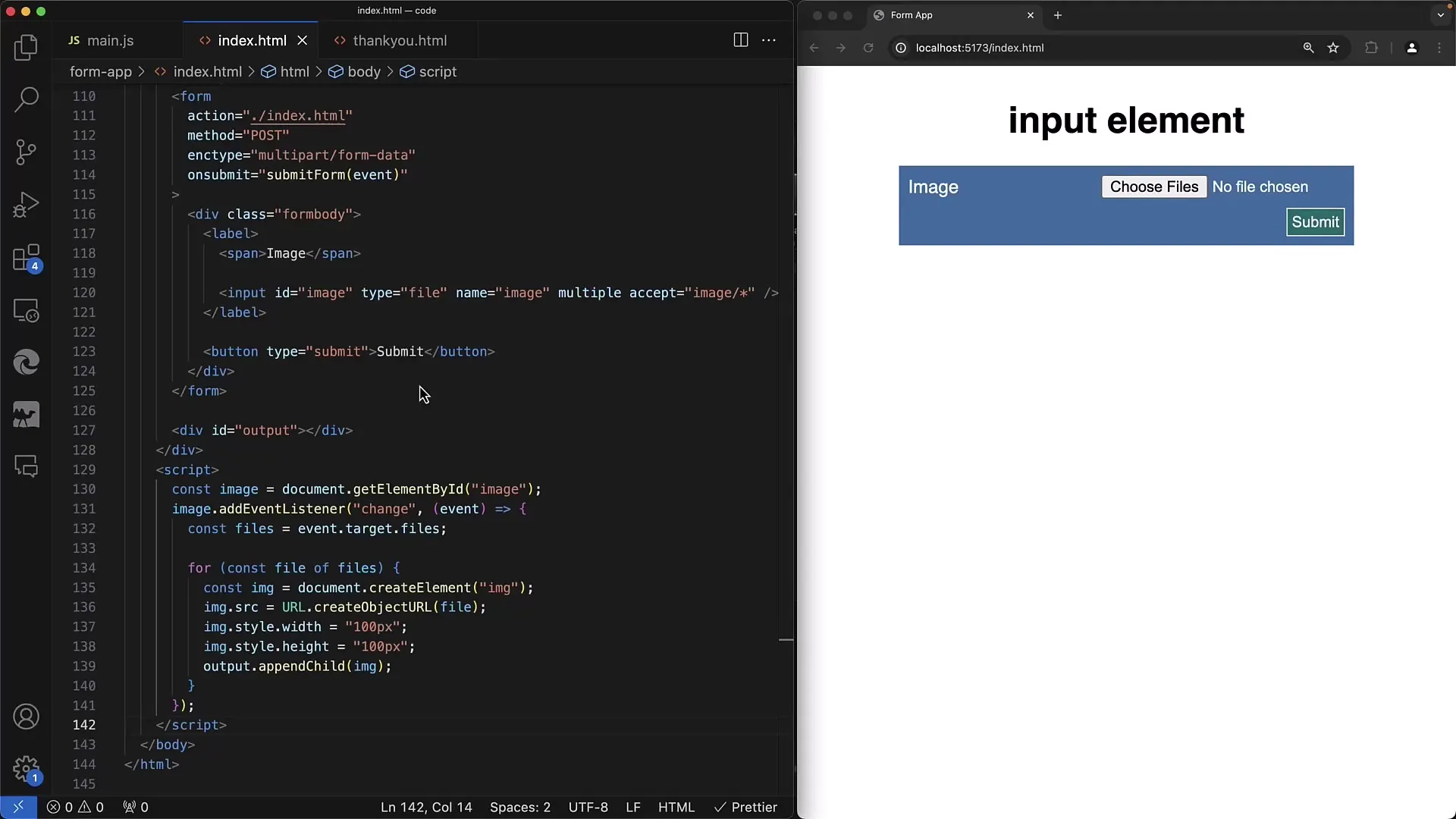
Schritt 2: JavaScript hinzufügen
Du fügst ein JavaScript-Skript am Ende deines HTML-Dokuments hinzu. Hiermit kannst du auf das Input-Element zugreifen und deine Logik implementieren. Der erste Schritt im Skript ist, das Input-Element mit der Methode getElementById abzurufen.
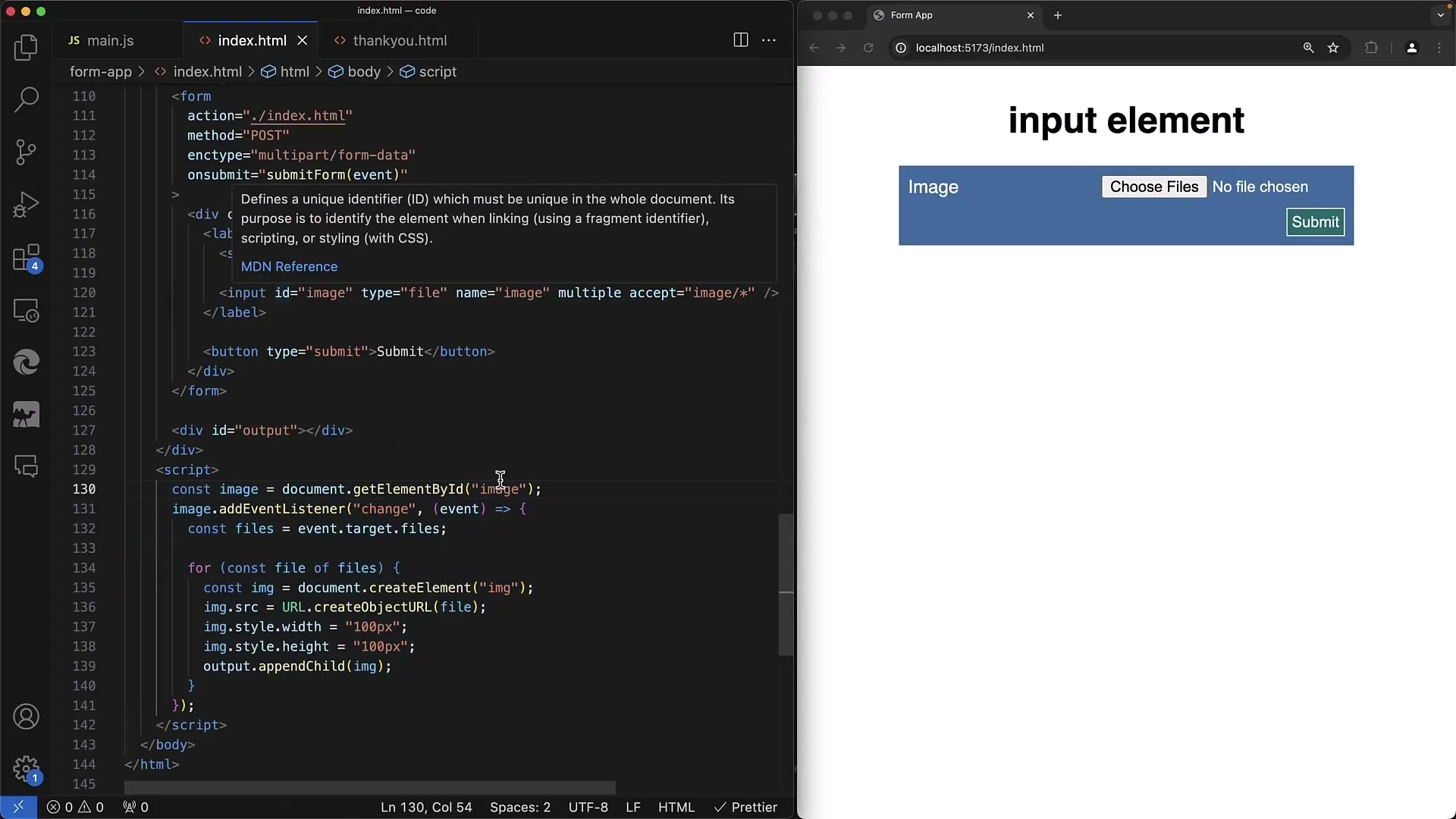
Schritt 3: Event Listener einrichten
Jetzt richtest du einen Event Listener für das change-Event ein. Dieses Event wird ausgelöst, wenn eine Datei ausgewählt wird. Innerhalb des Callback-Handlers behandelst du die ausgewählten Dateien.
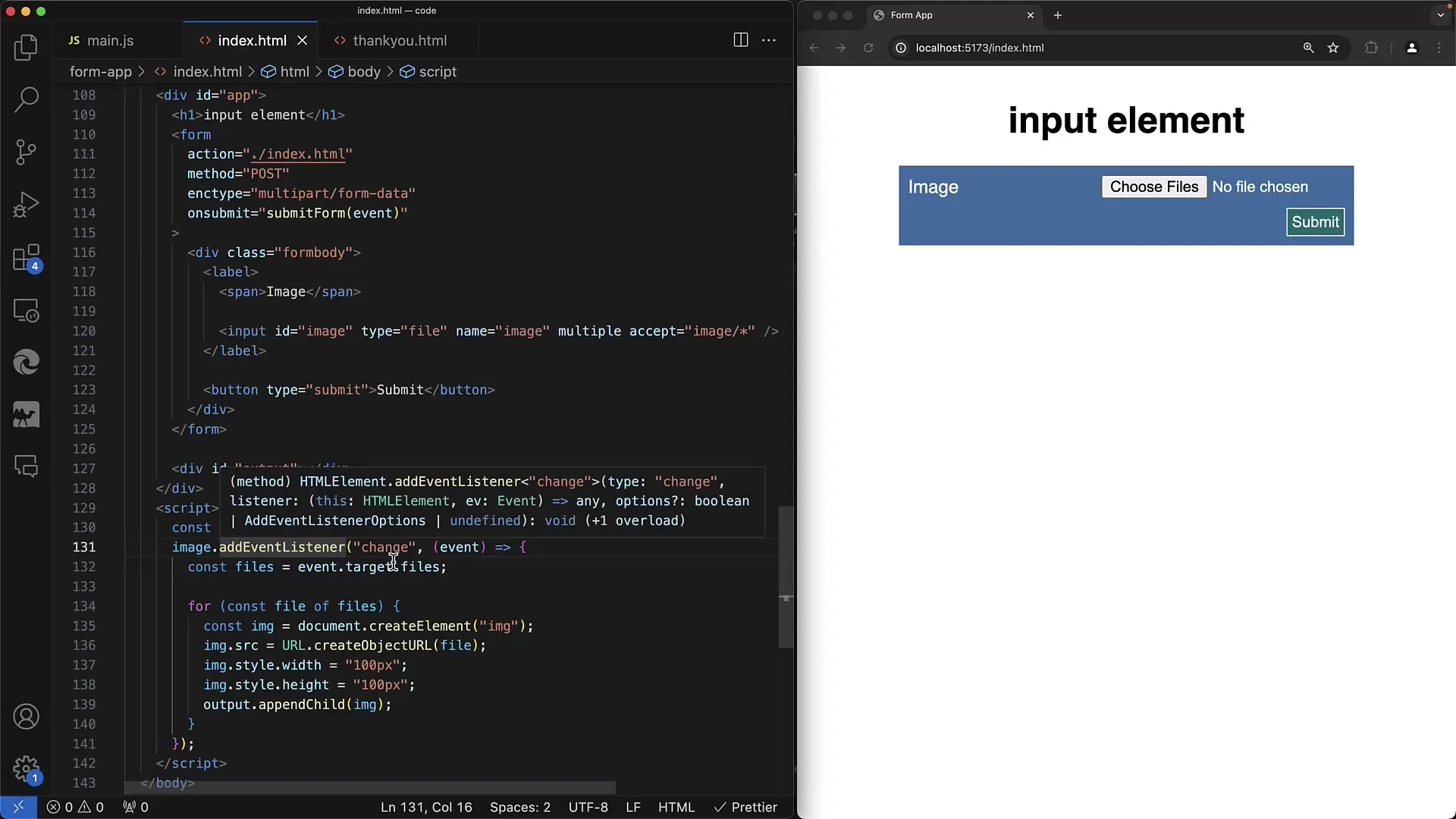
Schritt 4: Zugriff auf die Datei(en)
In der Callback-Funktion erhältst du einen Zugang zu den ausgewählten Dateien über das files-Property des Input-Elements. Dieses Property gibt dir ein arrayähnliches Objekt zurück, das alle ausgewählten Dateien enthält.
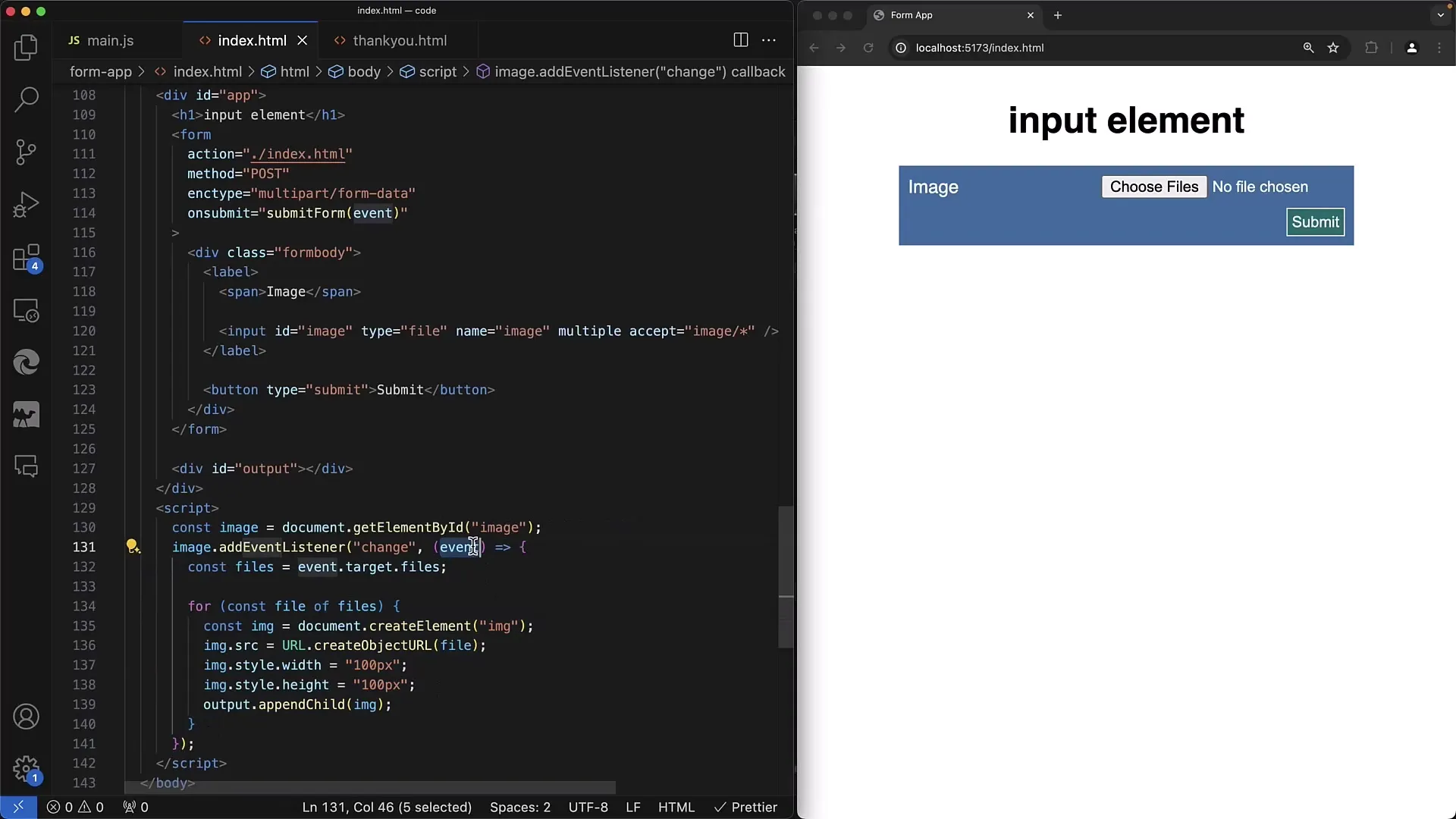
Schritt 5: Dateien durchlaufen und anzeigen
Jetzt ist es an der Zeit, jede ausgewählte Datei zu iterieren und sie anzuzeigen. Du kannst ein -Element erstellen, das die Vorschau der Datei darstellt, indem du die Funktion URL.createObjectURL() verwendest.
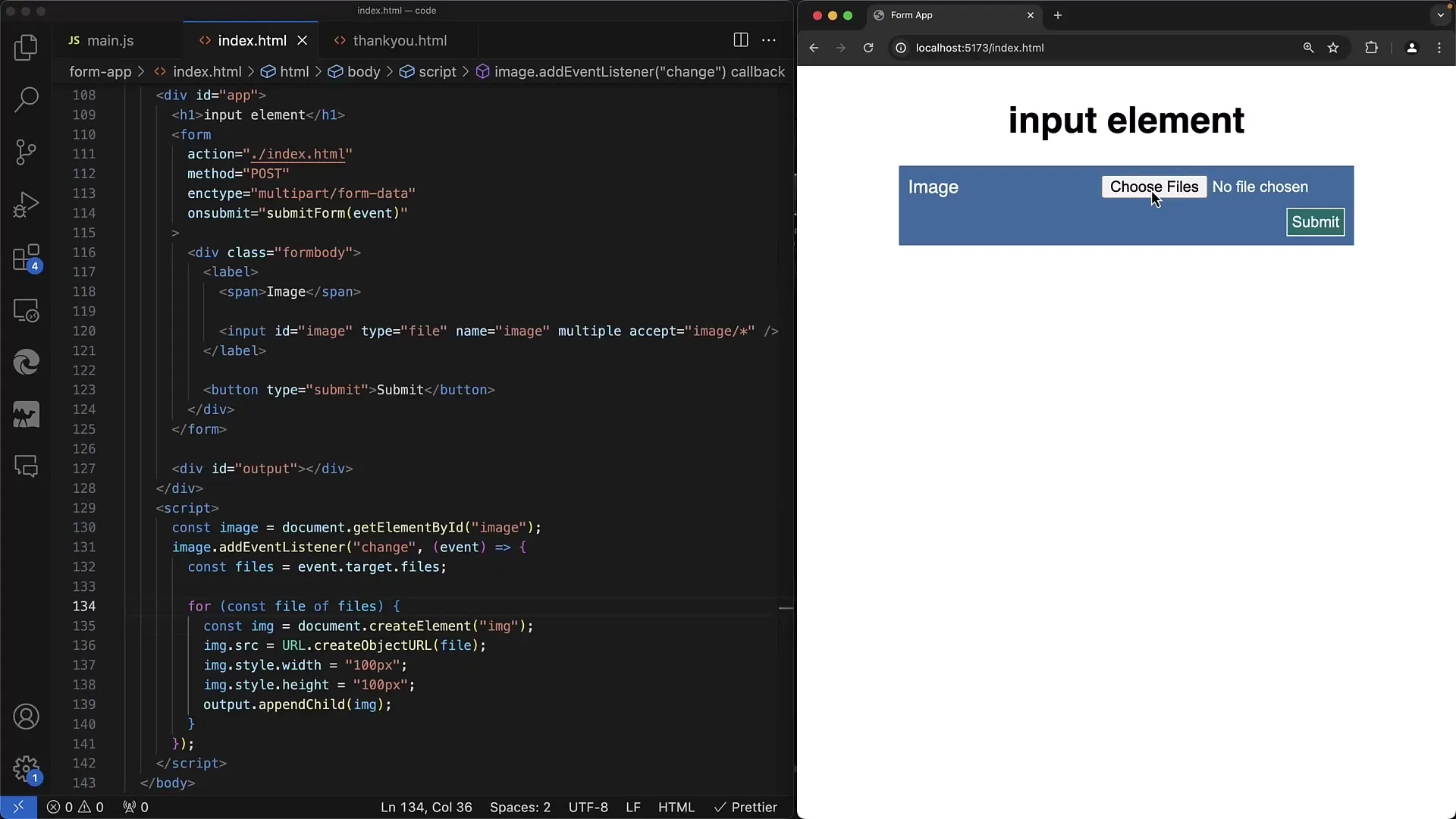
Schritt 6: Anpassen der Bildgröße
Zu diesem Zeitpunkt kannst du ganz einfach die Größe der Bilder anpassen. Hier empfehlen sich feste Werte wie 100x100 Pixel oder, wenn du mehr Freiheit möchtest, die Originalhöhe und -breite zu verwenden.
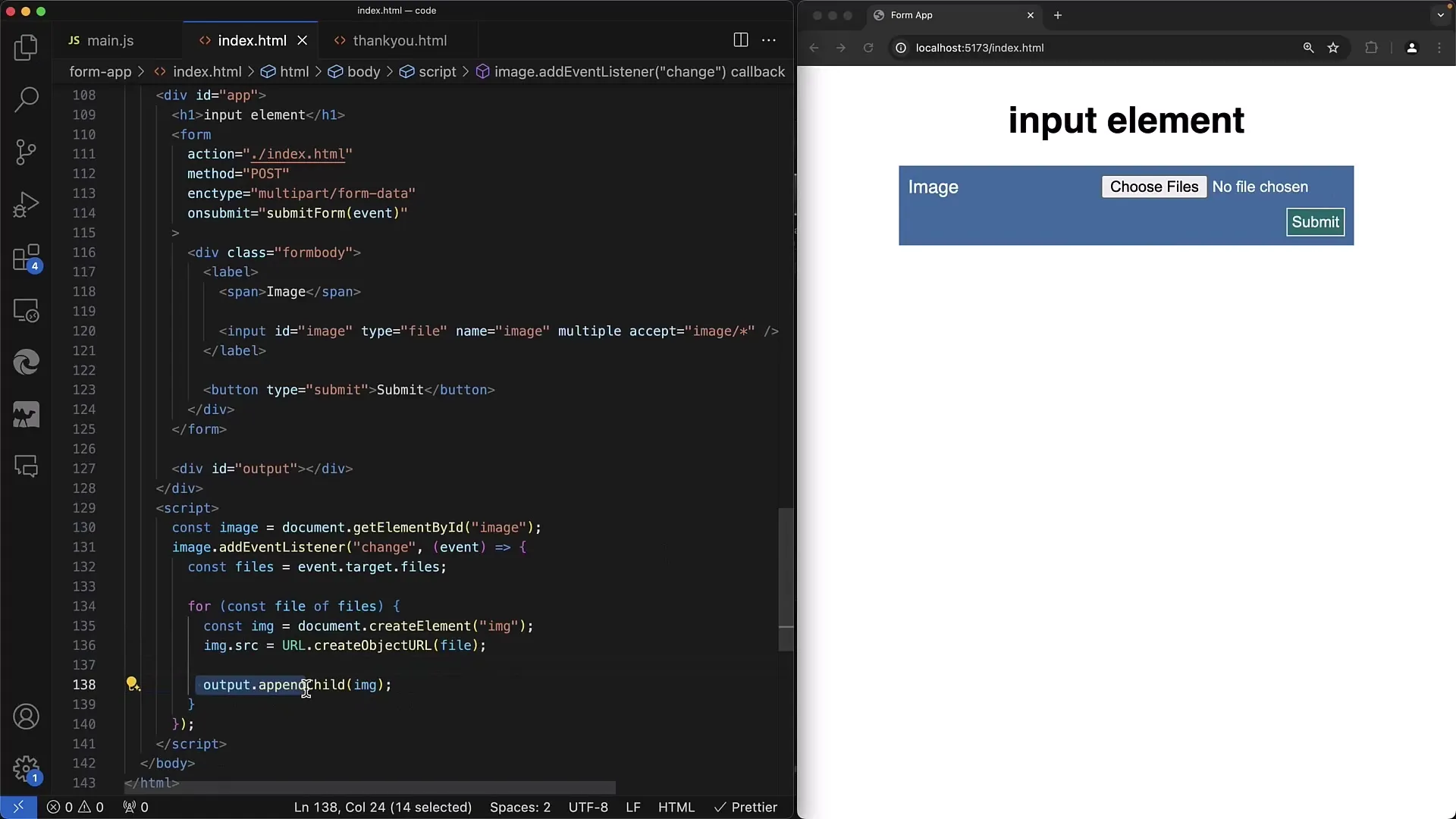
Schritt 7: Mehrere Dateien handhaben
Das System sollte nicht nur mit einer Datei, sondern auch mit mehreren Dateiauswahlen hervorragend umgehen. Implementiere die Logik, um jede Datei separat zu behandeln und auf deiner Seite anzuzeigen.
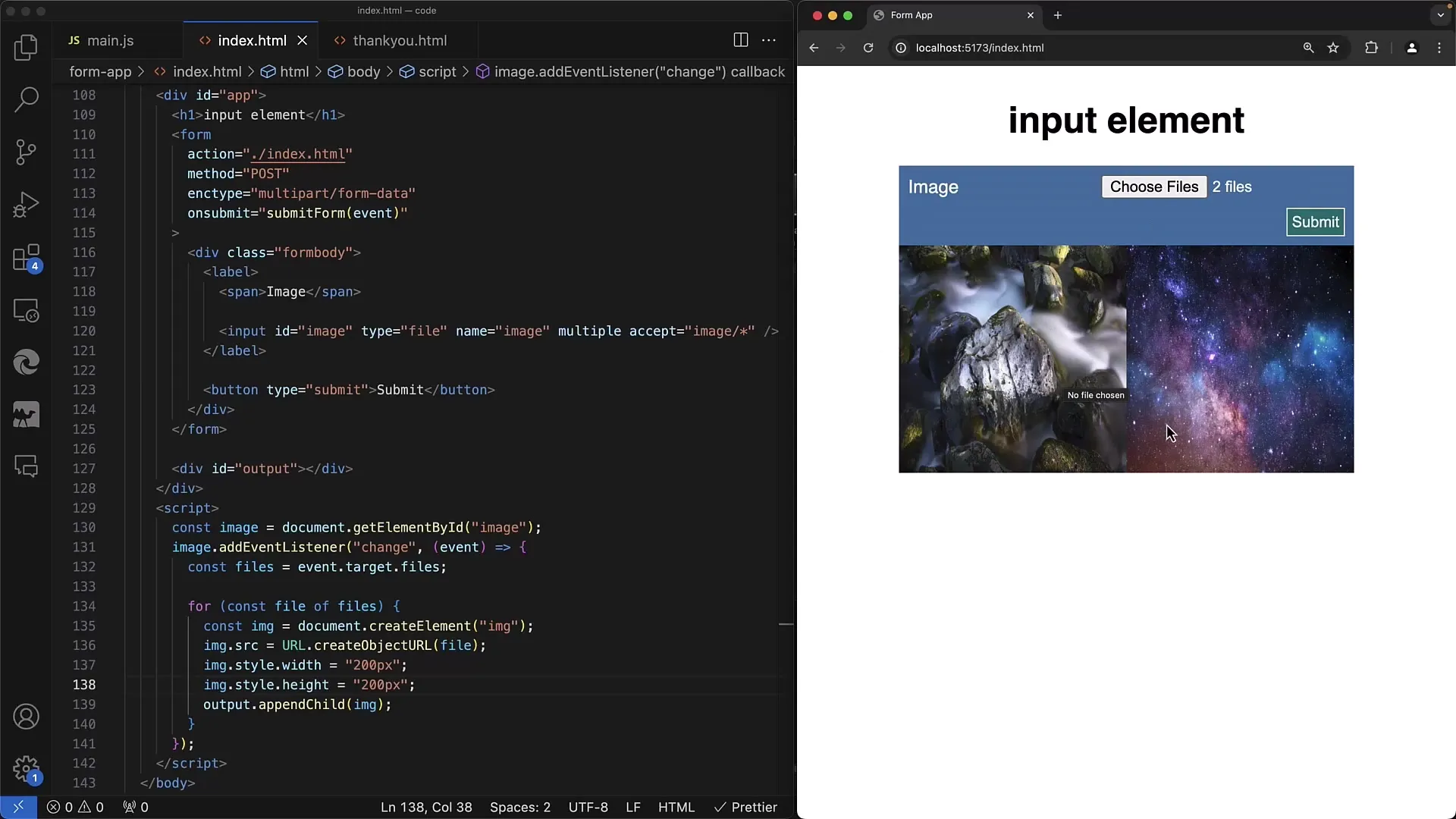
Schritt 8: Vorschau implementieren
Jetzt kannst du eine einfache Vorschau für die Nutzer anzeigen. Der Benutzer kann sofort sehen, welche Dateien er ausgewählt hat, bevor sie hochgeladen werden. Damit sparst du nicht nur den Benutzer, sondern auch Serverressourcen.
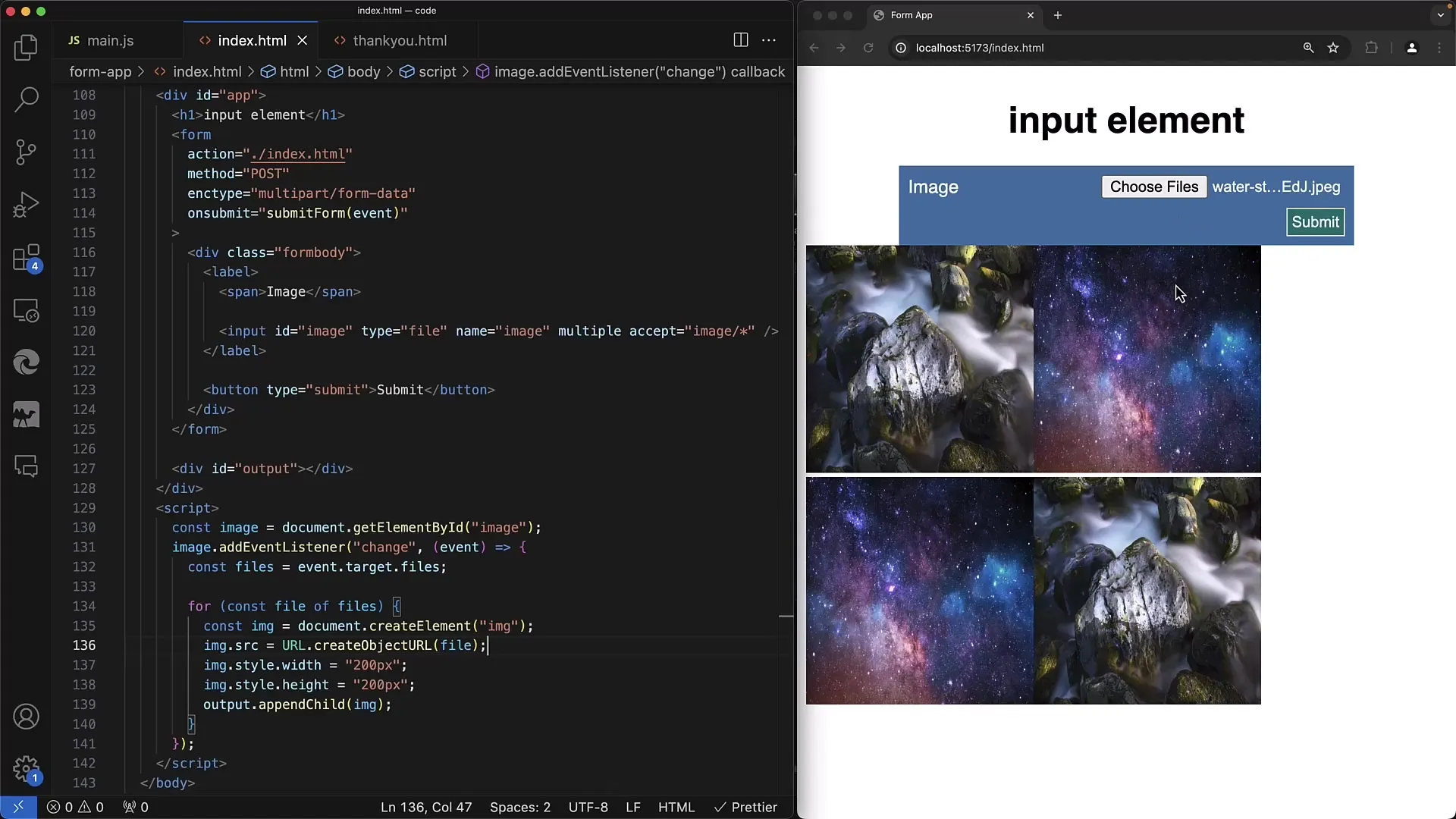
Schritt 9: Filename als Tooltip anzeigen
Um die Benutzererfahrung zu verbessern, kannst du den Dateinamen als Tooltip in das Bild-Tag integrieren. Das ist besonders nützlich, wenn mehrere Dateien hochgeladen werden.
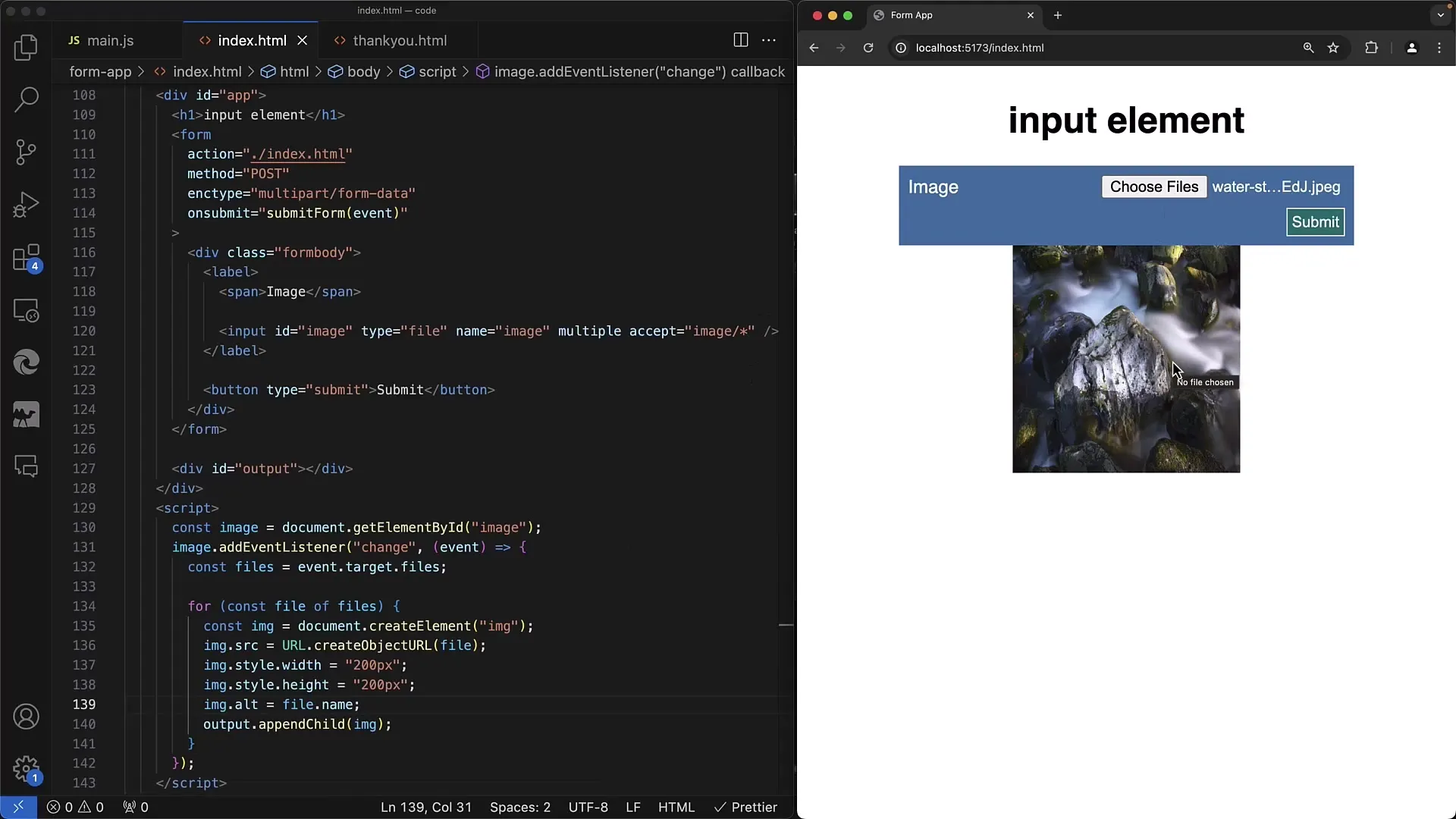
Schritt 10: Sicherstellen der Identifikation
Es ist ebenfalls eine gute Idee, sicherzustellen, dass die Benutzer die hochgeladenen Dateien ebenfalls identifizieren können, indem du den Namen unter jedem Bild oder als alt-Attribut der Bilder hinzufügst.
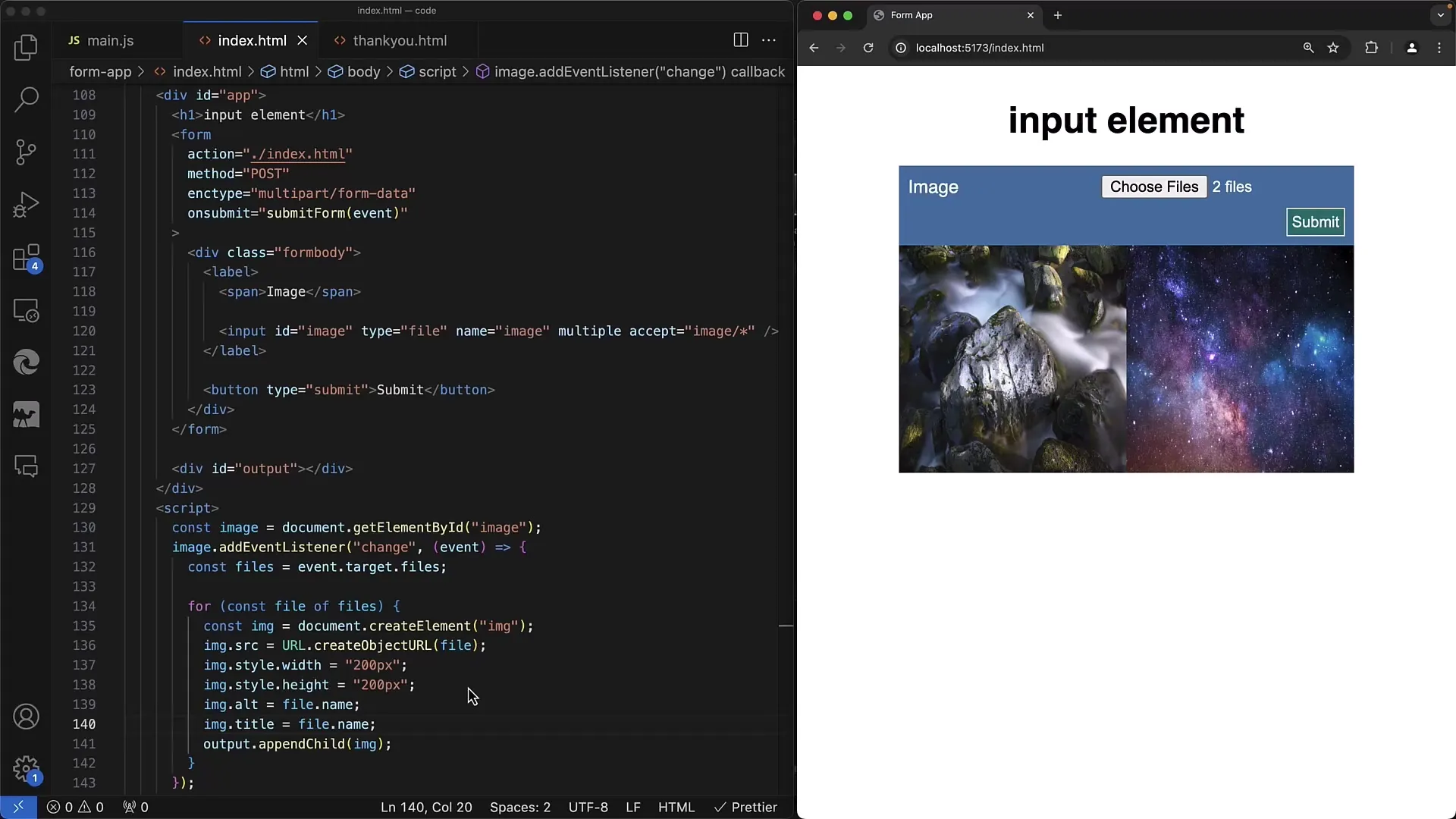
Zusammenfassung
In dieser Anleitung hast du gelernt, wie du mit JavaScript auf lokale Dateien zugreifen und sie in deinem Web-Formular anzeigen kannst. Du kannst die Größe der angezeigten Bilder steuern, Tooltipps einfügen und eine Benutzerfreundliche Vorschau bereitstellen, alles ohne die Dateien an einen Server hochzuladen. Diese Fähigkeiten sind essenziell für die Durchführung von Dateiuploads und Interaktionen in modernen Webanwendungen.
Häufig gestellte Fragen
Wie greife ich mit JavaScript auf die ausgewählten Dateien zu?Du kannst das files-Property des Input-Elements verwenden, um Zugriff auf die ausgewählten Dateien zu erhalten.
Kann ich die hochgeladenen Dateien lokal bearbeiten?Ja, du kannst die Dateien lokal bearbeiten, indem du z.B. ein Canvas-Element verwendest, um ein Thumbnail zu erzeugen.
Wie zeige ich eine Vorschau der ausgewählten Dateien?Durch das Erstellen von -Elementen und das Setzen des src-Attributs auf die erzeugte Object-URL kannst du eine Vorschau anzeigen.
Kann ich den Dateinamen unter dem Bild anzeigen?Ja, du kannst den Dateinamen unter dem Bild hinzufügen oder als alt-Attribut verwenden.
Kann ich mehrere Dateien gleichzeitig auswählen?Ja, du kannst mehrere Dateien auswählen, indem du das multiple Attribut im Input-Element verwendest.


